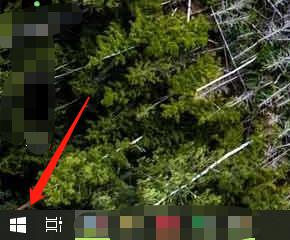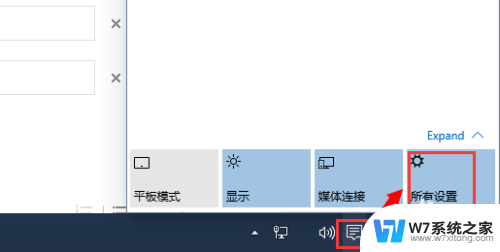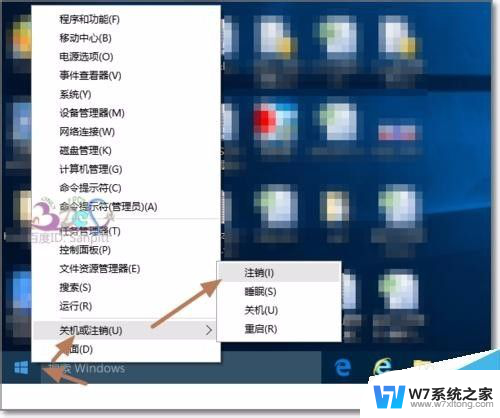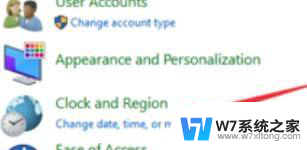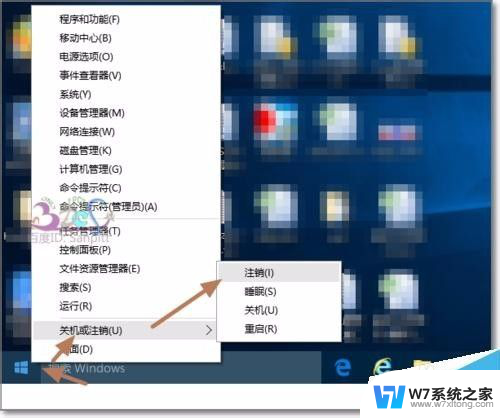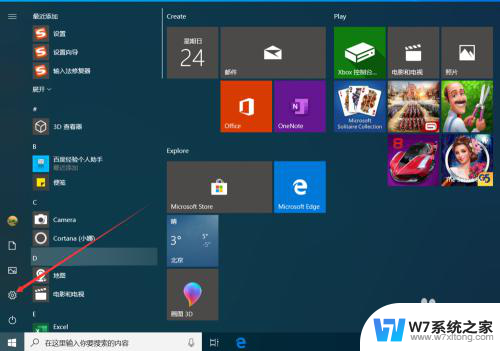win10英文版改成中文后还是有软件打开是英文 Windows10英文版改成中文
更新时间:2024-05-26 12:02:48作者:jiang
Win10是微软推出的操作系统,经过多年的发展,已经成为全球最受欢迎的操作系统之一,在使用Win10英文版时,有时候我们可能会遇到一些软件打开时显示的是英文界面,可能会造成一些困扰。不过我们可以通过简单的操作将Win10英文版改成中文,让操作更加方便和顺畅。接下来就让我们一起来了解如何将Win10英文版改成中文吧!
操作方法:
1.打开“开始菜单”。
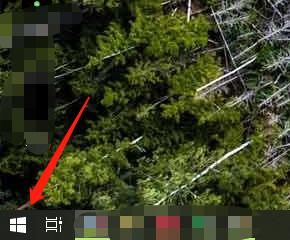
2.将鼠标移动到齿轮处。
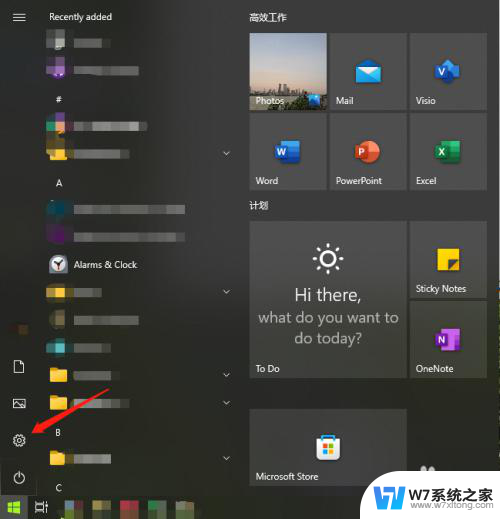
3.点击页面中的“Settings”。

4.点击Settings窗口中的“Time & Language”。
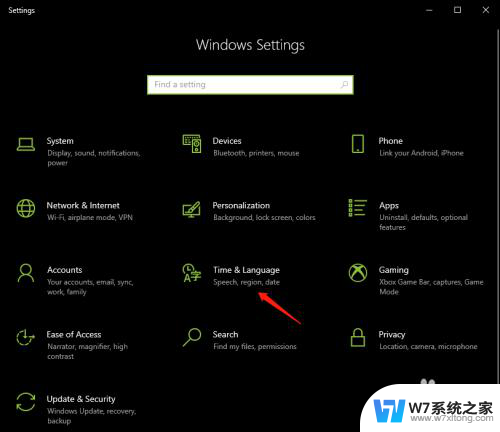
5.点击窗口中的“Language”。
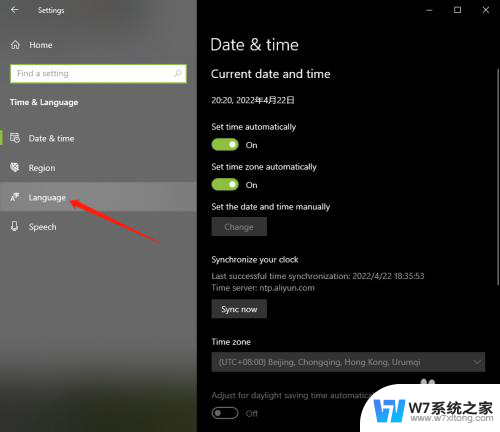
6.点击窗口中的“Windows display language”的下拉选项。
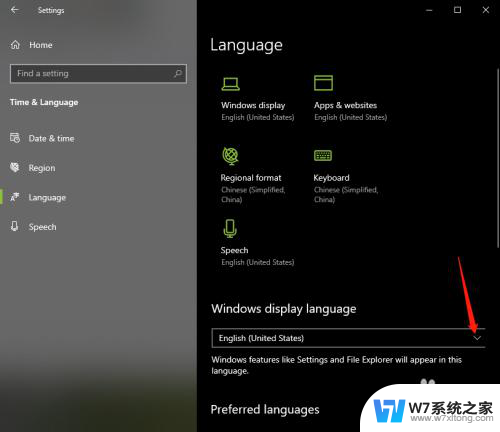
7.点击选项“中文(中华人民共和国)”,即可完成设置。
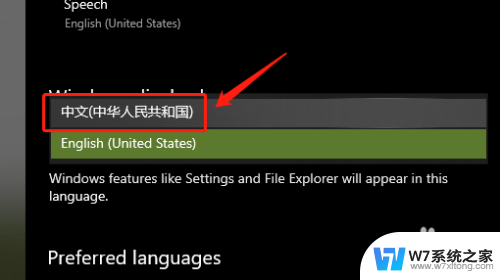
以上就是将win10英文版改成中文后,但仍有部分软件显示为英文的全部内容,如果有需要的用户,可以按照以上步骤进行操作,希望对大家有所帮助。